主页 > 经验 >
win10摄像头无法打开的解决方法 Win10下摄像头无法打开怎么
win10摄像头无法打开的解决方法 Win10下摄像头无法打开怎么。我们在使用电脑的时候总是会遇到很多的电脑问题,这都是正常的。当我们在遇到了Win10系统打不开摄像头的时候,我们应该怎么办呢?一起来看看吧。
1、点击打开开始菜单 - 电脑设置,打开电脑设置窗口。
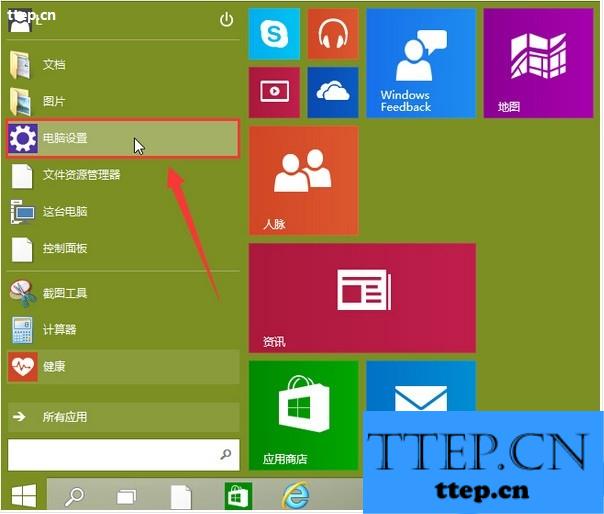
2.在打开的电脑设置窗口中,点击打开“隐私”项进入下一步操作。
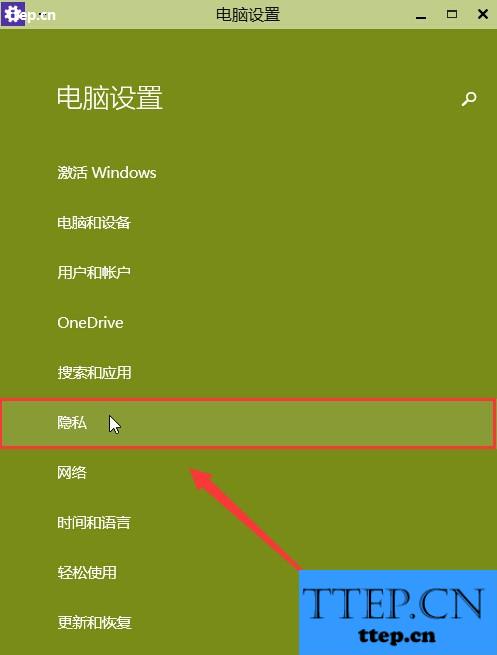
3.在隐私功能界面中,找到“摄像头”点击打开。
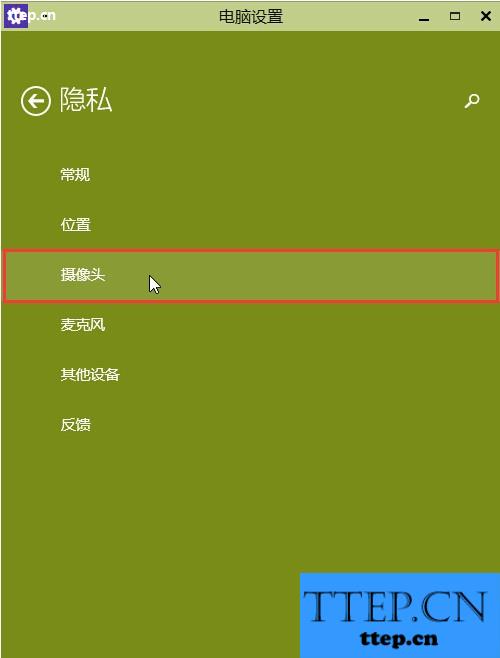
4.点击将允许应用使用我的摄像头开启,关闭电脑设置窗口完成操作。
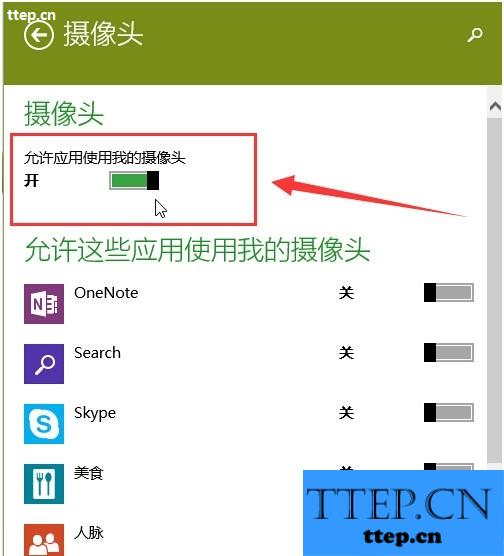
对于我们在遇到了Win10系统摄像头打不开的问题的时候,我们就可以利用到上面给你们介绍的解决方法进行处理,希望能够对你们有所帮助。
1、点击打开开始菜单 - 电脑设置,打开电脑设置窗口。
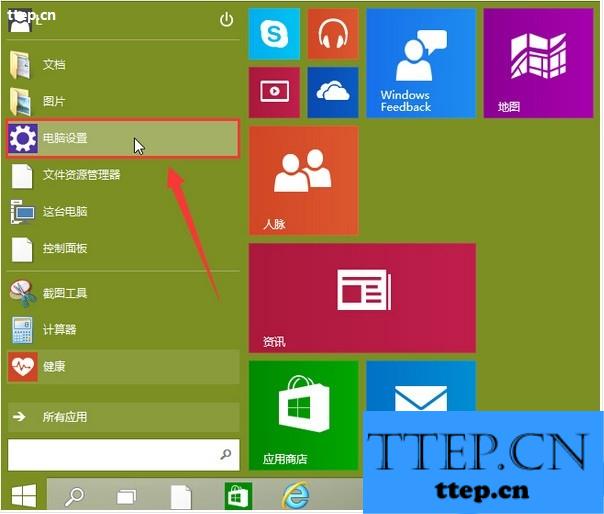
2.在打开的电脑设置窗口中,点击打开“隐私”项进入下一步操作。
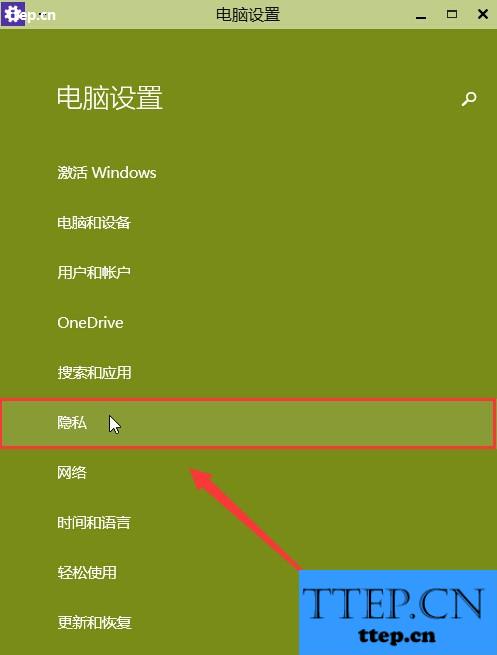
3.在隐私功能界面中,找到“摄像头”点击打开。
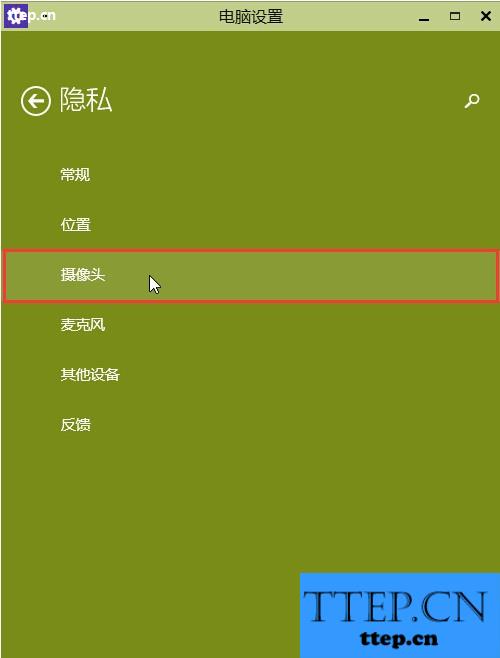
4.点击将允许应用使用我的摄像头开启,关闭电脑设置窗口完成操作。
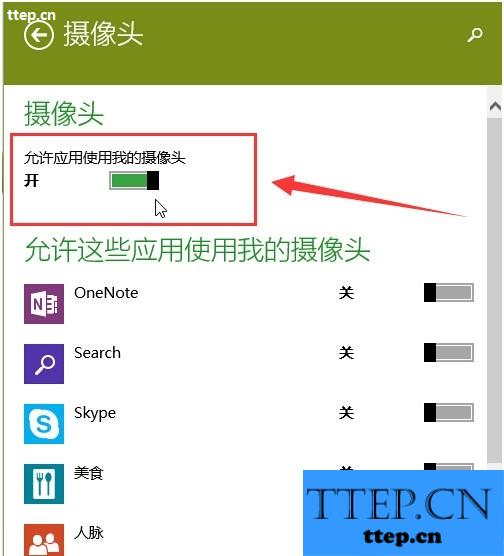
对于我们在遇到了Win10系统摄像头打不开的问题的时候,我们就可以利用到上面给你们介绍的解决方法进行处理,希望能够对你们有所帮助。
- 最近发表
- 赞助商链接
